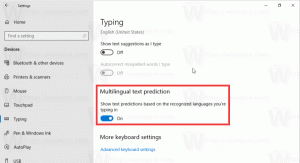Activați sau dezactivați confirmarea ștergerii pentru note lipicioase în Windows 10
Sticky Notes este o aplicație Universal Windows Platform (UWP) care este inclusă cu Windows 10 începând cu „Actualizare aniversară” și vine cu o serie de caracteristici pe care aplicația desktop clasică nu le avea. Începând cu versiunea 3.0, Sticky Notes vine cu o mulțime de funcții noi, inclusiv sincronizarea (și copierea de rezervă) a notelor, o temă întunecată, formatare nouă și multe altele. În cele din urmă, aplicația are opțiunea de a dezactiva confirmarea ștergerii notei.
Publicitate
Sticky Notes 3.0 aduce următoarele caracteristici și capabilități noi uimitoare:
- Sincronizați (și backup) notele dvs. pe dispozitivele dvs. Windows.
- Dacă aveți o mulțime de note, desktopul poate deveni puțin aglomerat! Vă prezentăm o nouă casă pentru toate notițele dvs. Puteți alege ce note să lipiți de desktop sau să le ascundeți și să le găsiți din nou cu ușurință cu ajutorul căutării.
- Înainte să sosească soarele frumos, dezvoltatorii și-au canalizat energia întunecată într-o notă cu tematică întunecată: Charcoal Note.
- Închiderea sarcinilor este mai bine decât ștergerea lor! Acum vă puteți stila nota cu noua bară de formatare.
- S-ar putea să observați că Sticky Notes funcționează mult mai rapid - asta este complet intenționat.
- Dezvoltatorii au aplicat atât de mult polish încât aplicația începe să arate ca un ponei strălucitor!
- Îmbunătățiri drastice pentru a fi mai incluziv:
- Utilizarea tehnologiilor de asistență și a Naratorului.
- Navigare prin tastatură.
- Folosind mouse-ul, atingerea și creionul.
- Contrast mare.

Când ștergeți o notă, veți vedea următoarea confirmare.

Iată cum să-l activați sau dezactivați.
Pentru a dezactiva confirmarea ștergerii notei pentru Note lipicioase, urmează următoarele instrucțiuni.
- În dialogul de confirmare a ștergerii, activați caseta de selectare Nu mă mai întreba.
- Ca alternativă, deschideți pagina de setări. Puteți utiliza fie butonul cu pictograma roată de pe pagina de pornire a Sticky Notes, fie comanda Setări din meniul contextual din bara de activități sau elementul Setări disponibil din meniul contextual al pictogramei Note lipicioase din Start meniul.



Dezactivați opțiunea Confirmați înainte de ștergere.  Esti gata.
Esti gata.
Pentru a activa confirmarea ștergerii notei, activați Confirmați înainte de ștergere opțiunea din setările Sticky Notes.
Asta e.
Articole similare.
- Conectați-vă și deconectați-vă de la Sticky Notes în Windows 10
- Faceți backup și restaurați note lipicioase în Windows 10
- Faceți backup și restaurați setările pentru note lipicioase în Windows 10
- Schimbați dimensiunea fontului pentru note lipicioase în Windows 10
- Sticky Notes are un nou selector de culori
- Creați noi note lipicioase din bara de activități în Windows 10
- Note lipicioase clasice vechi pentru Windows 10